
Amazon пропонує контролер Bluetooth для з’єднання з медіаблоками Fire TV та Fire TV Stick, але якщо ви не любите витрачати 40 доларів за контролер (особливо якщо у вас вже є кілька ігрових контролерів), у вас їх немає до. Прочитайте далі, коли ми покажемо вам, як поєднати дротові, бездротові та сторонні контролери.
Чому я хочу це зробити?
Сорок доларів за ігровий контролер для вашого потокового мультимедійного ящика / флешки трохи крутий, особливо якщо ви не впевнені, чи готові навіть взяти на себе зобов’язання перетворити свій Fire TV / Fire TV Stick на ігрову машину.
Мобільні ігри на телевізорі все ще перебувають у зародковому стані (і в більшості випадків новинка в кращому випадку, якщо ви обмежуєтесь грати в ігри Android поточного покоління, які були перенесені на платформу, яку ви використовуєте, на відміну від емуляції старих ігор) . Ми навряд чи звинувачуємо вас, якщо ви не хочете вкладати купу грошей у покупку контролерів під брендом Amazon, коли ви можете або повторно використовувати контролери, які у вас вже є, або придбати контролери, які ви можете легко перевести на іншу систему, якщо ви особливо не захоплені з іграми на телевізорі Fire.
Незважаючи на те, що ми зазвичай окреслюємо те, що вам потрібно для підручника, перш за все в підручнику, перелік матеріалів варіюється залежно від того, який тип контролера (ів) ви поєднуєте з вашим пристроєм. Таким чином, ми розглянемо те, що вам потрібно, у кожному розділі.
Крім того, якщо ви тут, щоб з'єднати контролер з вашим Fire TV Stick, вам слід перейти до останнього розділу, присвяченого контролерам Bluetooth, оскільки відсутність USB-порту на Fire TV Stick заважає користувачам використовувати будь-що, крім рішень на основі Bluetooth. Знову ж таки, наголосимо, ви не можете поєднати дротові або бездротові (2,4 ГГц) контролери з Fire TV Stick; Ви можете з'єднати лише контролери Bluetooth.
Дротові контролери
Незважаючи на те, що на даний момент порт USB на телевізорі Fire TV, на жаль, заблокований (він, наприклад, не підтримує кріплення USB-носіїв), він все ще корисний для цілей цього посібника, оскільки ви можете підключити периферійні пристрої USB, включаючи ігрові контролери.
ПОВ'ЯЗАНІ: Як вибрати ідеальний USB-концентратор для своїх потреб
Зразу ж коробка Fire TV підтримує різноманітні дротові контролери, включаючи офіційні Xbox 360 контролер і Logitech F310 та багато інших контролерів Logitech, таких як F510 та Dual Action (вони вже не у активному виробництві, але багато людей ними володіють, і вони широко використовуються). Хоча ви не можете підключити бездротові контролери PlayStation 3, не вкорінивши пристрій, Fire TV містить карту клавіш для контролера PlayStation 3; хоча у нас під рукою не було сторонніх дротових контролерів PlayStation 3, щоб протестувати його, ми схильні думати, що це спрацює, маючи на увазі файл мапи ключів для контролера.
Щоб використовувати дротовий USB-контролер, ви можете просто підключити контролер до USB-порту на задній панелі Fire TV. Також працює кілька контролерів з концентратором USB; ми не тільки змогли таким чином підключити більше одного дротового контролера Xbox 360, але підтримка контролерів 360 достатньо розширена, щоб на кожному контролері було навіть висвітлено правильний номер гравця.
Навіть якщо контролер погано працює для навігації по меню Fire TV, ми все одно рекомендуємо спробувати його в деяких іграх, перш ніж відмовлятися від контролера (особливо якщо ігри / емулятори, які ви використовуєте, дозволяють перепризначення клавіш).
Бездротові контролери
На додаток до підтримки безпосередньо дротових контролерів через USB, Amazon Fire TV також підтримує бездротові контролери через ключ (так само, як Ключ Xbox 360, який ми використовували в цьому посібнику ). Метод бездротового зв'язку працює для контролерів Xbox 360 та Wii U Pro.
ПОВ'ЯЗАНІ: Як підключити до комп'ютера бездротовий контролер Xbox 360
Для того, щоб скористатися перевагами зв’язку, вам знадобиться відповідний ключ для кожного стандарту контролера, як цей Приймач Windows для Xbox 360 або це Приймач Wii U Pro . Підключіть ключ до USB-порту Amazon Fire TV, натисніть кнопку синхронізації на ключі та кнопку синхронізації на бездротових пультах, і ви вже в справі.
Незважаючи на те, що у нас не виникло жодних проблем з підключенням бездротових контролерів Xbox 360 безпосередньо до Fire TV, деякі користувачі повідомили, що їм потрібно підключити ключ до комп’ютера та спочатку з’єднати контролери з ним перед тим, як замінити його на Fire TV. Як і у дротових контролерів 360, є повна підтримка, включаючи підсвічування правильного номера гравця.
Контролери Bluetooth
Якщо у вас є Fire TV Stick, це єдиний спосіб додати контролер до вашого пристрою. Щоб продемонструвати кроки, ми будемо використовувати контролер Bluetooth, який додається раніше розглянута мікроконсоль Ouya , але ви можете використовувати практично будь-який загальний контролер Bluetooth. Якщо у вас вже є контролер під рукою, ми рекомендуємо спробувати його з’єднати та подивитися, як він працює, перед тим, як купувати новий (або будь-які оновлення мікропрограми, якщо такі є).
Нико робить їх версію PlayPad Pro для Amazon Fire TV (і Fire TV Stick), який коштує 20 доларів і працює прямо з коробкою із системою Fire TV. Або ж (і оскільки накладка Fire TV, яку зараз замовляють на місяць), ви можете придбати дешевше Playpad Pro для Android блок ($ 17) і прошийте його безкоштовним оновленням прошивки.
Контролер Playstation Dualshock 4 працює нестандартно (а головна кнопка Playstation в центрі контролера працює навіть як домашня кнопка Fire TV). Однак деякі користувачі повідомляють про дивні зіставлення ключів, які можна виправити, лише якщо у вас є вкорінений блок, в який ви можете встановити нові карти ключів. Якщо ви використовуєте контролер з іграми, які дозволяють переробляти в грі, це не проблема.
На відміну від простоти підключення та відтворення дротових контролерів (і варіантів підключення та синхронізації для бездротових контролерів), контролери Bluetooth повинні бути належним чином синхронізовані з Fire TV або Fire TV Stick. Давайте поглянемо на процес сполучення; кроки однакові як для Fire TV, так і для Fire TV Stick.

Перейдіть на своєму пристрої до меню Налаштування (останній пункт головного лівого навігаційного списку, який ви бачите під час запуску пристрою). Виберіть меню налаштувань і перейдіть праворуч, поки не дійдете до розділу «Контролери», як показано на скріншоті вище. Виберіть запис, а потім виберіть “Bluetooth Game Controllers”.
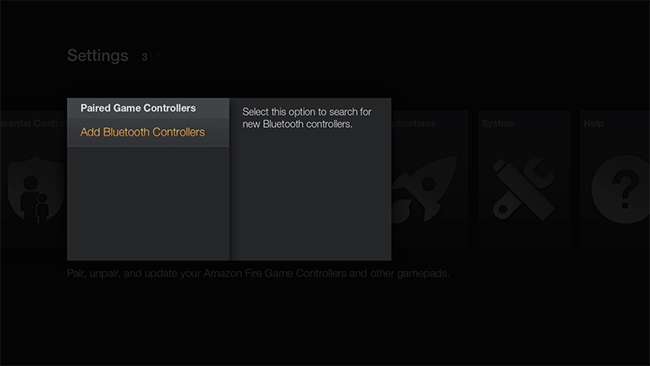
Виберіть “Додати контролери Bluetooth” у наступному меню.

На даний момент пристрій активно шукає доступні пристрої Bluetooth. Натисніть і утримуйте кнопку сполучення на контролері Bluetooth і зачекайте, поки контролер синхронізується з вашим пристроєм.
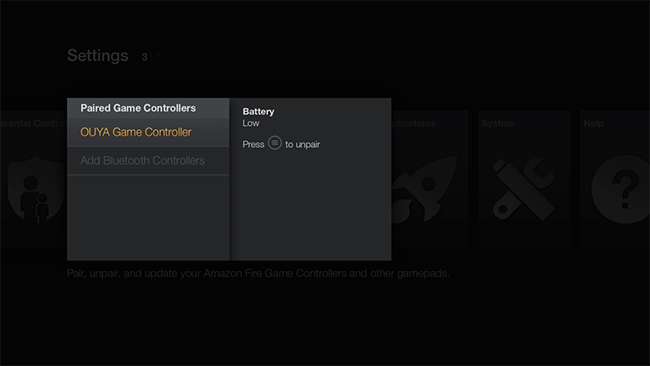
Як правило, контролер буде ідентифікований загалом як «Геймпад», коли розпочнеться синхронізація, але тоді, припускаючи, що контролер надає ім’я, буде отримано більш конкретне ім’я, як видно на скріншоті вище, де наш контролер був правильно ідентифікований як «Гра OUYA» Контролер ".
На цьому етапі вам варто піти, якщо у вас є відомий сумісний контролер, такий як OUYA або DualShock 4, інакше настав час взяти контролер на обертання і протестувати функції. Пам’ятайте, навіть контролер, який погано працює з навігацією по меню за замовчуванням у Fire TV, може бути переназначений в деяких іграх (і більшості емуляторів), щоб бездоганно працювати для цієї конкретної гри чи системи емулятора.
Для подальшого читання та підказок щодо усунення несправностей ми рекомендуємо ознайомитися загальні дискусійні дошки Fire TV на розробниках XDA з наголос на цьому потоці сумісності контролера .







